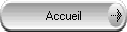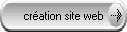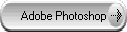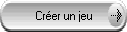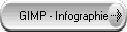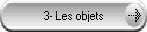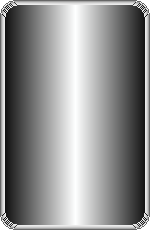

Les tutoriels


Les pages, dans XWD, sont la même chose que sur Internet : des pages web. Le principe intéressant de XWD (ce qui fait tout son intérêt), c'est qu'on voit les choses que l'on créé. Comme dans Paint, par exemple, ou dans n'importe quel logiciel de dessin. Mais c'est très rare pour des logiciels maniant du code !
a) Gestionnaire des pages du site web.
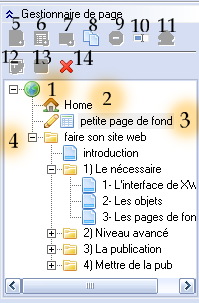
1 : La racine du site web.
2 : La page d'accueil du site web. Il en faut toujours une, c'est elle que les visiteurs verront apparaître quand ils taperont l'adresse du site web (sans aucun nom de page ou de dossier après).
3 : Une page de fond. On verra leur utilité dans 4- Les pages de fond.
4 : Un dossier. Il sert à ranger les pages de manière un peu plus ordonnée (par défaut, elles s'alignent toutes les unes après les autres dans l'ordre alphabétique.
5 : Nouvelle page. Pour pouvoir cliquer dessus (et donc créer une nouvelle page), il faut d'abord avoir sélectionné (avoir cliqué sur) un dossier, ou le rond représentant la racine du site web (1), suivant où on veut qu'elle apparaisse. Par la suite, on peut déplacer les pages.
6 : Créer une nouvelle page de fond.
7 : Créer un nouveau dossier.
8 : Dupliquer la page sélectionnée.
9 : Supprimer la page sélectionnée (possible seulement si la page en question n'est pas ouverte).
10 : Renommer la page sélectionner. (F2 est le raccourcis permettant de faire la même chose. Ce raccourcis est valable dans bien d'autres endroits, comme dans les explorateurs de document windows).
11 : Faire de la page sélectionnée la page d'accueil.
12 : ouvrir la page sélectionnée. (un double clic a la même utilité).
13 : Enregistrer la page ouverte (sur laquelle on travaille). Attention : toutes les modifications dans le gestionnaire des pages (renommer, déplacer ou supprimer, ...) sont automatiquement sauvegardées, il n'y a pas d'annulation possible !
14 : Fermer la page ouverte. Ouvrir une autre page fait la même chose. S'il y a des modifications depuis la dernière sauvegarde, il demandera si on veut sauvegarder. (cliquer sur "non" si on ne veut pas conserver les dernières modifications).

b) Inspecteur des propriétés d'une page web.
1 : Pour les moteurs de recherche, notamment, comme Google. La description apparaîtra en-dessous du nom de votre site web dans la recherche Google et les mots-clefs permettrons à Google de mieux connaître votre site.
2 : C'est ici que l'on décide de la largeur de la page. Par défaut, elle est de 800, c'est de mon avis un peu faible mais peut vous convenir. Ce site est fait avec 1200 de largeur, pour information.
3 : C'est ici que l'on choisi la hauteur de la page. Pour mieux cerner la taille de la page que vous avez choisie, vous pouvez mettre des objets sur tous les bords (voir 3- Les objets) puis faire "prévisualiser" dans le menu "site".
4 : C'est là où on choisi la page de fond (ou page d'arrière plan) si l'on veut, grâce à son nom (voir 4- Les pages de fond).
c) Mise en pratique.
Cliquez sur la racine (le 1 du a) ) puis sur "nouvelle page" (le 5 du a) ). Vous venez de créer une nouvelle page dans votre site internet ! Sélectionnez son nom (1 clic) puis cliquez sur "renommer" (le 10 du a) ). Écrivez le nom que vous voulez lui donner : Vous venez de créer une page web avec le nom souhaité !

Double-cliquez : vous pouvez maintenant modifier votre page ! Allez voir dans ses propriétés et modifiez sa taille pour avoir une page de la taille que vous souhaitez. Cliquez ailleurs, et c'est fait !
Pour choisir une couleur d'arrière plan, il ne faut pas qu'il y ait de page de fond choisie. Cliquez sur "arrière plan" de l'inspecteur des propriétés et choisissez sa couleur de fond !
Partie du tuto montrant comment créer une nouvelle page web dans XWD :
Partie du tuto montrant comment modifier les propriétés des pages web dans XWD :


Approfondissement, si les informations données ici ne vous suffisent pas, quelques détails supplémentaires vous y sont donnés. Certaines de ces informations sont tout aussi utiles, mais une fois cette page de tutoriel vue, vous les découvrirez instinctivement.